Trucchi dentro la macchina fotografica
| 3 Febbraio 2006 |
Sei il visitatore numero 47078
| 3 Febbraio 2006 |
Sei il visitatore numero 47078
Introduzione
L’introduzione nel mercato su larga scala di sensori per macchine fotografiche digitali di buona qualità a prezzi ragionevoli sta estendendo in modo prepotente le frontiere della fotografia digitale. La possibilità di acquisire con un unico click 6 (e più) milioni di pixel importanti e di qualità sta convincendo anche molti dei più strenui sostenitori della fotografia analogica alla migrazione al digitale.
Uno dei punti di vantaggio che, però, la fotografia industriale analogica, sembrerebbe avere ancora rispetto al digitale è senz’altro tutto quell’insieme di escamotage che in pellicola è possibile effettuare solo con esposizioni multiple. Indubbiamente con un sensore digitale l’esposizione multipla sullo stesso file non ha senso.
Ecco l’idea di questo articolo, orientato indubbiamente a fotografi industriali professionisti: cercheremo di ottenere alcuni dei risultati che si ottengono in pellicola con esposizioni multiple, utilizzando in modo avanzato il nostro fedelissimo Photoshop e proveremo, dove possibile, ad andare anche oltre, e tentare qualcosa che, nell’analogico, è quasi impensabile.
La selezione
Prima di tutto un concetto fondamentale da aver chiaro. Molti degli interventi che Photoshop ci permette di effettuare su di un’immagine richiedono la preventiva selezione dell’area di intervento. Ogni volta che noi andiamo a privilegiare dei pixel, e ad escluderne degli altri, creiamo una Maschera. Una maschera è un’immagine a 8 bit, che quindi più variare da un valore minimo (intervento completo) ad un valore massimo (nessun intervento) attraverso 256 livelli, della dimensione esatta della nostra immagine. Se stiamo lavorando su 6 megapixel, quindi su di un’immagine 3000x2000, ogni volta che selezioniamo qualche parte dell’immagine, anche un singolo pixel, creiamo una maschera, un file a livelli di grigio (8 bit) di 6 megapixel.
Generalmente le maschere si creano “a mano”, usando strumenti tipo Lazzo, Pennello e Maschera Veloce, Tracciato o basandosi sui colori dell’immagine lavorata attraverso strumenti come la Bacchetta magica e l’Intervallo colori .
Questi sono gli strumenti tradizionali dei cromisti e degli esperti di prestampa. Chi riceve uno scatto finito o semilavorato da ritoccare e non vede il set in cui questo è stato fatto, non può avere nessuna idea di che acrobazie spesso si fanno per ottenere certi risultati fotografici, però ha ben chiara l’idea di che tipo di maschere servirebbero per rendere più agevole il suo lavoro di ritocco. Chi invece gestisce il set, spesso non sa che se invece di voler dare a tutti i costi al cromista un’immagine “tutta d’un pezzo”, ne creasse una “composta” di vari elementi strutturali, gli renderebbe la vita molto più facile, e nel complesso il flusso di lavoro sarebbe più produttivo.
Facciamo un primo esempio su tutti: la maschera di scontorno. In uno scatto still-life generico si creano le luci per dare un certo risalto al soggetto e per modellare la sua fusione con il fondo.

Ma ipotizziamo di dover intervenire solo sul fondo, ad esempio per neutralizzarlo. Se il fotografo si limita a dare al cromista un unico scatto, l’unica cosa possibile è usare un cocktail scelto tra gli strumenti elencati prima per cerare una buona maschera che estragga il fondo e poi applicare la neutralizzazione. Se, invece, il fotografo, dopo aver fatto il suo buon scatto, mette una luce dietro al tavolo still-life, una luce ben diffusa e mette tutto il soggetto in ombra, toglie ovviamente tutte le altre luci e rifà lo scatto, senza modificare posizione, fuoco e diaframma della macchina, semplicemente intervenendo opportunamente sul tempo di esposizione, otterrà con un solo click una foto in controluce che sarà proprio la maschera di scontorno tanto desiderata dal cromista .
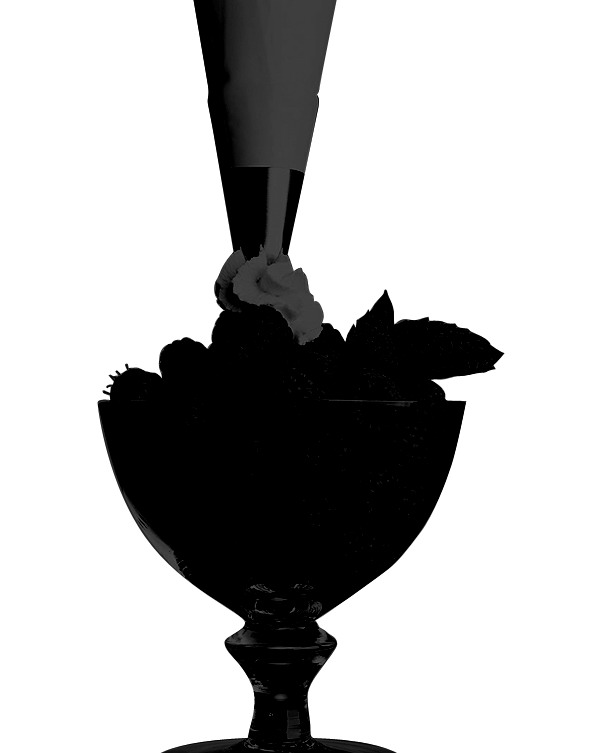
Se per alcuni soggetti creare questa maschera può essere abbastanza facile anche per il ritoccatore, lascio immaginare al lettore la complessità di creazione di scontorni di biciclette, griglie o sedie in vimini ...
Una considerazione è d’obbligo. Tutti questi discorsi presuppongono che il set sia stabile e non si modifichi durante le esposizioni successive. Per soggetti vivi o in movimento non è assolutamente pensabile una soluzione di questo tipo, ma vedremo poi, come si potrà lavorare sui colori.
Una obiezione potrebbe riguardare i soggetti trasparenti. In questo caso si può procedere in due modi. Se serve una maschera che scontorni completamente il soggetto, sarà indispensabile lavorare con l’esposizione, cercando di abbassarla al punto da ottenere un sufficiente contrasto tra lo sfondo ed il soggetto, per poi lavorare di livelli e di curve.
Nel caso, invece molto frequente, in cui il soggetto trasparente debba, in qualche modo essere isolato dal fondo di ripresa per essere inserito in uno diverso, sarà molto importante creare una maschera che gestisca questa trasparenza parziale. Si dovrà cercare di ottenere uno scatto che sia completamente bianco dove il fondo andrà sostituito in toto, completamente nero dove il soggetto sarà perfettamente visibile, e in una variazione di grigio nelle zone di transizione, cioè nelle trasparenze. Da notare che, in generale, i riflessi devono far parte delle zone opache, non di quelle trasparenti, quindi, con un po’ di ingegno, bisognerà cercare di ottenerli completamente in nero sullo scatto della maschera.
Se, ad esempio, dobbiamo fotografare alcune bottiglie di grappa

nel caso prevediamo di doverle scontornare completamente per effettuare delle correzioni sul fondo attuale, creeremo uno scatto in controluce lavorando sull’esposizione, in modo da massimizzare il contrasto fondo-soggetto, purché sia quasi completamente nera anche la parte in trasparenza.

Da qui, con qualche piccolo ritocco, si otterrà la maschera di scontorno perfetta. Se invece abbiamo l’esigenza di inserire il soggetto su un fondo diverso, dovremo assolutamente creare una maschera che in qualche modo evidenzi le zone parzialmente trasparenti. Così, lavorando ancora sull’esposizione, possiamo creare una maschera,

che, invertita e usata come maschera di livello sulle nostre bottiglie, ci gestirà in modo ottimale la fusione con un nuovo fondo.

Nel caso si debbano mantenere anche le ombre, il procedimento sarà lievemente diverso, e, al massimo, richiederà uno scatto specifico per queste componenti, usando una opportuna combinazioni di luci.
Operativamente, dopo aver creato la maschera opportuna in un file a parte a livelli di grigio, ed averla copiata per intero, si devono sovrapporre il livello del soggetto da scontornare e del fondo da inserire, posizionato e dimensionato correttamente, e, nella palette dei livelli, creare una nuova maschera di livello per il livello dei soggetti.
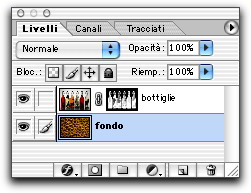
Si deve quindi passare al canale della maschera facendo click col tasto Alt premuto, sulla miniatura della maschera. A questo punto si deve incollare la maschera precedentemente copiata, che è a tutti gli effetti un canale a 8 bit, e, all’occorrenza, rendere il tutto negativo. Si tenga presente che nella maschera di livello la parte nera esclude la visualizzazione del livello, quella bianca la permette. Quindi la parte dove si vedrà il fondo dovrà essere nera, le parti delle spezie nella grappa dovranno essere bianche, e grigie le zone di trasparenza.
Fusione
Facciamo ora un salto di qualità e cominciamo a pensare un’immagine scomposta nelle sue componenti di Tonalità, Saturazione e Luminosità (HSB). Di queste tre componenti, se raggruppiamo la Tonalità e la Saturazione otteniamo quello che, nell’idea più comune, è il Colore.
Ora proviamo a pensare di fotografare in modo diverso un’immagine per la Luminosità e per il Colore. Il lettore attento certamente replicherà: non è possibile fare uno scatto in HSB, i dorsi lavorano solo in RGB !
E’ senz’altro vero che l’unico modo per acquisire un’immagine è utilizzare una matrice di dispositivi sensibili ai colori della sintesi additiva, Rosso, verde e Blu, appunto, e non a variazioni generali di tonalità, saturazione e luminosità. Però, in Photoshop, lavorare con le immagini RGB pensandole in HSB è molto semplice. Non occorre scomodare il Lab. basta utilizzare in modo oculato le opzioni di fusione, i blending modes
Questa volta i due scatti saranno orientati, il primo ad acquisire il più possibile colori fedeli, il secondo, la migliore luminosità ottenibile, lasciando completamente perdere i colori ottenuti. Sottolineiamo la proprietà, spesso sottovalutata della luminosità. In questo canale risiete buona parte dell’informazione relativa alla percezione di tridimensionalità di un’immagine. Una foto può benissimo essere senza colori e dare la sensazione di profondità ugualmente (così succede per le immagini a livelli di grigio), ma non può essere senza luminosità ed avere solo tonalità e saturazione. Quindi un lavoro accurato sulla luminosità potrà portare ad ottimi risultati sul fronte della percezione tridimensionale del soggetto.
Luminosità
Ecco quindi che un set può richiedere due illuminazioni anche molto differenti. Una prima, diffusa, intensa, che metta in risalto i colori a scapito della profondità permetterà di ottenere un primo scatto con colori vivaci, in certi casi saturi, però vicini alle proprietà del soggetto fotografato. Di questo primo file utilizzeremo necessariamente solo il colore.

La seconda illuminazione non si curerà per nulla della veridicità dei colori, puntando invece, alla massima resa tridimensionale, giocando su chiaroscuri e sull’ambientazione complessiva.

Ottenuti i due scatti, basterà sovrapporre il secondo sul primo, avendo l’accortezza di specificare nelle modalità di fusione di quest’ultimo livello superiore, l’opzione Luminosità. Così facendo, Photoshop userà il livello inferiore solo per i valori di Tonalità e di Saturazione, mentre ricercherà in quello superiore le coordinate di Luminosità (Fig. 4c). Se preferissimo fare al contrario, mettendo sopra il livello usato per i colori e sotto quello della luminosità, quest’ultimo sarà tenuto in modalità Normale e per quello superiore dovrà esser scelta la modalità Colore.

Scherma e Brucia
Due modalità di fusione, in verità poco utilizzate dall’utente medio, sono senza dubbio state inventate ad uso e consumo dei fotografi. Si tratta di Scherma e Brucia. Certo farebbero più impressione se fossero chiamate Sovraesponi e Sottoesponi. In effetti i risultati che sortiscono sono proprio questi. Scherma simula la riesposizione della pellicola, e non fa nulla se il livello applicato è nero, mentre, come è immaginabile, ottiene il bianco se si sovraespone con il bianco puro. Brucia, al contrario sottoespone. Se operiamo col bianco, otteniamo un effetto nullo, se invece applichiamo il nero pieno otteniamo la sottoesposizione totale, cioè un soggetto al buio.
Partiamo da quest’ultima opzione. Dato un nostro scatto mediamente buono vogliamo ottenere un nuovo scatto che agisca sottoesponendo le zone di contorno e aumentando la profondità.

Per fare questo riorganizziamo le luci e controlliamo l’esposizione per ottenere uno scatto, anche a livelli di grigio, che abbia bianche le zone sulle quali non si interverrà, mentre avrà sempre più scure le parti che scuriranno il nostro scatto buono.

Per operare la sottoesposizione postuma, basterà sovrapporre in un nuovo livello lo scatto d’ambiente allo scatto buono, scegliere la modalità di fusione Colore brucia, o, meglio, Brucia Lineare, e lavorare un po’ sulla trasparenza o sui livelli per calibrare la potenza dell’intervento.

Lo scherma trovo un utilizzo nello schiarire zone poco dettagliate. Nel nostro esempio delle bottiglie

volendo dare più dettaglio alle zone medio scure si può creare uno scatto illuminando trasversalmente i liquidi

e ottenendo, in qualche modo, un livello che vada a riesporre dando più dettaglio una parte scura, mettendolo in modalità scherma, appunto.

Livelli di regolazione
Per ottenere effetti speciali sui fondi possiamo usare i potenti livelli di regolazione, purché riusciamo a munirci di una opportuna maschera ad hoc. Il modo più conveniente per produrre questa maschera consiste nel proiettare sul fondale con una luce bianca l’effetto da creare, mentre si tengono spente tutte le altre luci, e si cerca, per quanto possibile che il soggetto sia in ombra. Ne risulterà uno scatto che sarà nero in tutto tranne che nell’effetto.

Portando questo scatto come maschera di un opportuno livello di regolazione, sovrapposto allo scatto buono

ne risulterà un composito nel quale l’effetto speciale sarà parametrizzato e modificabile in base a tutte le possibili regolazione del livello di regolazione, in ogni momento (Fig. 7c).

Questo modo di lavorare, adattato alle varie situazioni, può essere considerato oltre che variazioni multiple degli effetti (ad esempio colpi di luce sui fondi di colori differenti), anche per combinazioni varie degli effetti stessi. Se, per ogni effetto, possediamo la maschera del soggetto buono, possiamo anche combinarli l’uno all’altro: si andrà comunque e sempre ad intervenire “dietro” il soggetto, che manterrà sempre le sue qualità dello scatto buono.
Cromakey
Se abbiamo l’esigenza di fotografare soggetti vivi o in movimento, non sarà certo possibile ipotizzare un doppio scatto. Però si potrà cercare una chiave che ci permetta di lavorare in modo più efficiente, basata sul colore.
E’ il trucco dell’uomo delle previsioni del tempo, che ha dietro di sè l’immagine delle perturbazioni che si muovono. In realtà il meteorologo viene ripreso su un fondo blu e un filtro (molto simile all’intervallo colori di Photoshop) crea una maschera per ogni singolo fotogramma basandosi sul colore definito del fondale. Il motivo della scelta del blu è sicuramente da ricercare nel fatto che questo è il colore più lontano (o meglio, complementare) del colore della pelle umana, che quella che deve venire assolutamente mantenuta .

Quindi, imparando da questa tecnica collaudata, sarà conveniente fotografare i soggetti che debbano poi essere scontornati o comunque abbinati ad un fondo da reperire per altre vie, facendo ben attenzione ad usare un fondale con un colore ben specifico. Anche in questo caso il colore dovrà essere il più lontano possibile al soggetto. Scartiamo a priori il bianco. Sappiamo bene che ogni buon scatto ha sempre alcuni riflessi che, guarda caso sono proprio bianchi. Se non vogliamo che questi spariscano cerchiamo qualche altra alternativa cromatica.
Imposteremo le luci in modo da descrivere al meglio il soggetto, agevolando il più possibile lo stacco tra i bordi ed il fondale. Per quanto possibile, quest’ultimo dovrà risultare di colore uniforme, senza particolari zone chiare o scure.
Ottenuto lo scatto, sarà sufficiente usare Intervallo colori, dal menù Selezione, e individuare come colore di partenza un qualsiasi punto del fondo, mantenendo il range molto stretto e la tolleranza su valori minimi. la selezione fatta potrà essere usata, dopo opportuna inversione, come maschera di scontorno. E’ importante prestare attenzione al colore del soggetto nelle vicinanze dei bordi. Una opportuna correzione dovrà fare in modo che, almeno un po’, il colore del nuovo fondo entri nei colori del soggetto, per rendere la nuova sovrapposizione più realistica.
Concludiamo la carrellata cercando di combinare due esigenze fotografiche contrastanti: richiesta di dettaglio nei particolari ed esigenza di tridimensionalità generale. Prendiamo il caso della foto di un vestito da sposa. Si vorrebbe avere un buon contrasto complessivo, che evidenzi le generose forme e le abbondanti pieghe, però non si vorrebbero perdere i dettagli del pizzo. Per la prima esigenza di dovrebbe operare con una illuminazione caratterizzata da un forte chiaroscuro. Per la seconda servirebbe una luce diffusa che permetta ai particolari di emergere.
Le due cose contrastano e sembrano inconciliabili. Non per Photoshop. Facciamo il primo scatto sacrificando i particolari e puntando sulla tridimensionalità. ne risulterà una buona sensazione complessiva, ma una mancanza di dettaglio nelle luci, che spesso risulteranno bruciacchiate.
Cambiamo le luci e cerchiamo, per quanto possibile, di acquisire i particolari sul bianco, non curandoci assolutamente della piattezza dell’immagine.
Ora sovrapponiamo questo secondo scatto al primo, in modalità Moltiplica e, facendo doppio click sul livello, entriamo nelle opzioni e specifichiamo dei valori opportuni sul Fondi se. In particolare spostiamo il cursore dei neri del livello superiore (quello dei dettagli) verso destra e, tenendo premuto il tasto Alt, spezziamolo in modo da permettere una fusione omogenea.
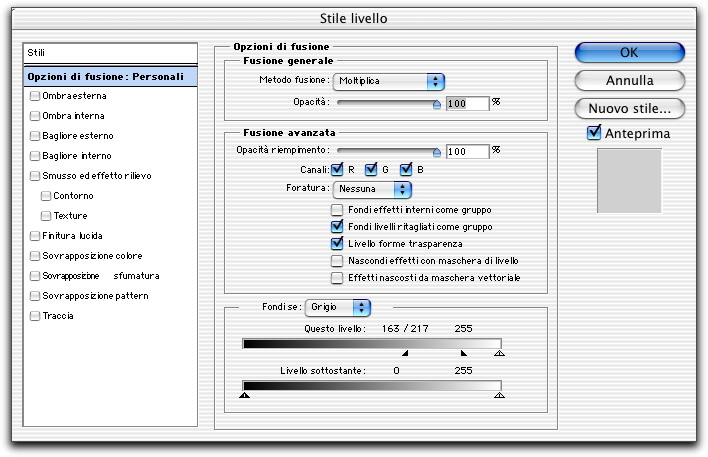
Da qui possiamo specificare quanto del livello superiore deve essere tenuto, e quindi deve fondersi in modalità moltiplica con quello sotto. A noi interessano solo i particolari nei minimi, quindi i cursori del nero massimo dovranno essere abbondantemente verso destra.
Facendo così otterremo un’immagine con la giusta profondità ed il dettaglio nelle luci. Fare questo con un unico scatto risulta spesso difficile.
Un suggerimento finale a fotografi e cromisti. Photoshop è e sarà sempre più il punto di unione tra il mondo della fotografia e la preparazione professionale delle immagini per la pubblicazione. Oltre allo strumento, è necessaria una forte comunicazione tra questi due settori. Tanto più ci sarà scambio e sinergia, tanto il flusso di lavoro sarà snello ed efficiente, e le perdite di tempo dedicate a lavori noiosi (leggi creazioni di maschere a mano) saranno ridotte.